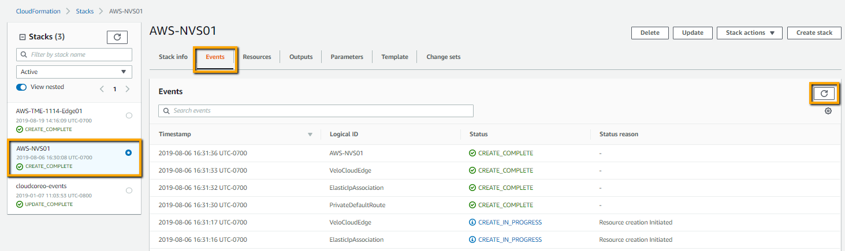Di seguito sono riportate le istruzioni su come distribuire un Edge virtuale con i modelli di CloudFormation. Assicurarsi di rispettare i prerequisiti prima della distribuzione.
Prerequisiti
Prima di iniziare a distribuire l'Edge virtuale con i modelli di CloudFormation, sono necessari i seguenti elementi:
- Account AWS e informazioni di accesso
- Familiarità con i concetti di rete di AWS (vedere: https://docs.aws.amazon.com/vpc/latest/userguide/VPC_Networking.html)
- Chiave pubblica RSA (vedere: https://docs.aws.amazon.com/AWSEC2/latest/UserGuide/ec2-key-pairs.html)
- Modello CloudFormation VMware (uno dei seguenti):
- Distribuzione Green Field (scaricare qui)
- Distribuzione Brown Field (scaricare qui)
- Account amministratore e di destinazione SD-WAN Orchestrator per effettuare l'accesso
Topologia di base
In un esempio di topologia di base, il VPC AWS (10.0.0.0/16) è suddiviso in una subnet pubblica (10.0.0.0/24) e una subnet privata (10.0.1.0/24). Route dell'Edge virtuale tra le due subnet. Le route VPC pubbliche inoltreranno tutto il traffico Offnet al gateway Internet. Il router del VPC nella subnet privata invierà tutto il traffico verso l'interfaccia rivolta verso la LAN nell'Edge virtuale (ENI di GE3). In questo esempio, una route predefinita viene utilizzata per inoltrare tutto il traffico dai carichi di lavoro, ma non è necessario. È possibile utilizzare il riepilogo dell'RFC1918 o i prefissi di filiale/hub specifici per ridurre ciò che viene inviato all'Edge virtuale. Ad esempio, se i carichi di lavoro nella subnet privata devono essere accessibili tramite SSH da indirizzi IP di origine pubblica, il router VPC può essere configurato in modo da puntare la route predefinita (0.0.0.0/0) verso il gateway Internet e il riepilogo di RFC1918 all'Edge virtuale.
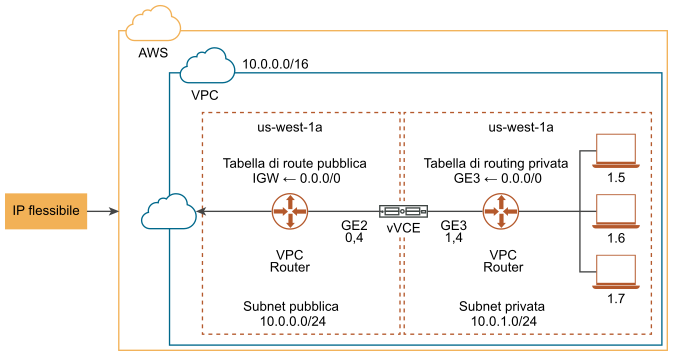
Procedure:
Passaggio 1: aggiungere l'Edge virtuale all'azienda tramite SD-WAN Orchestrator
- Accedere a SD-WAN Orchestrator.
- Passare a Configura (Configure) > Edge dal pannello di navigazione e fare clic sul pulsante Nuovo Edge (New Edge).

Viene visualizzata la finestra di dialogo Effettua provisioning nuovo Edge (Provision New Edge).
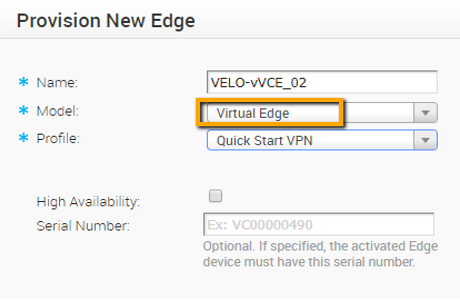
- Nella finestra di dialogo Effettua provisioning nuovo Edge (Provision New Edge):
- Digitare un nome per l'Edge virtuale nella casella di testo Nome (Name).
- Dal menu a discesa Modello (Model), scegliere Edge virtuale (Virtual Edge).
- Dal menu a discesa Profilo (Profile), scegliere un profilo per l'Edge virtuale.
- Lasciare deselezionata la casella di controllo Alta disponibilità (High Availablity) perché non è applicabile.
- Lasciare vuota la casella di testo Numero di serie.
- Fare clic su Salva (Save).
- Viene eseguito il provisioning dell'Edge virtuale con una chiave di attivazione. Prendere nota della chiave di attivazione poiché verrà utilizzata al momento della distribuzione del modello di CloudFormation.
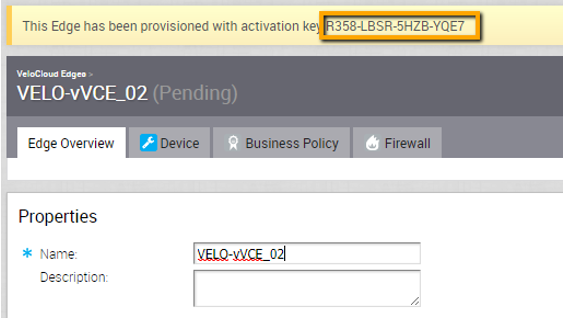
Passaggio 2: aggiungere l'IP della VLAN
Per poter salvare le impostazioni del dispositivo, è necessario che nella configurazione VLAN sia assegnato un indirizzo IP, ma l'indirizzo IP non verrà utilizzato. Ad esempio, utilizzare l'indirizzo IP 169.254.0.1. Attenersi alla seguente procedura per aggiungere l'indirizzo IP VLAN.
- Per l'Edge virtuale appena creato, fare clic sulla scheda Dispositivo (Device) in SD-WAN Orchestrator.
- Scorrere verso il basso fino alla sezione Configura VLAN (Configure VLAN), quindi fare clic sul pulsante Aggiungi VLAN (Add VLAN).
Viene aperta la finestra di dialogo VLAN.
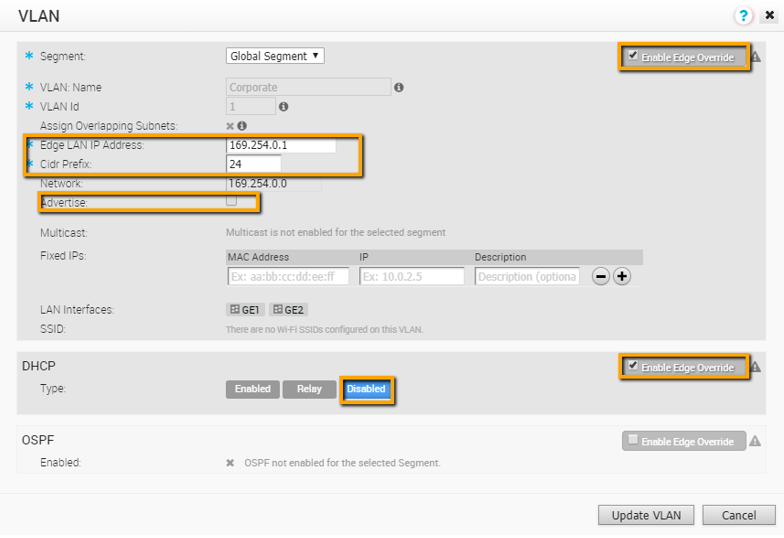
- Nella finestra di dialogo VLAN, completare i seguenti passaggi:
- Se necessario, attivare la sostituzione Edge selezionando la casella di controllo Sostituzione Edge (Edge Override).
- Scegliere un segmento dal menu a discesa Segmento (Segment).
- Il Nome VLAN (VLAN Name) mostra il nome predefinito e può essere ignorato.
- L'ID VLAN (VLAN ID) mostra il valore predefinito e può essere ignorato.
- L'opzione Assegna subnet sovrapposte (Assign Overlapping Subnets) è disattivata per impostazione predefinita.
- Immettere 169.254.0.1 nella casella di testo Indirizzo IP LAN Edge (Edge LAN IP Address).
- Immettere 24 nella casella di testo Prefisso CIDR (Cidr Prefix).
- Il valore Rete (Network) verrà configurato in base al prefisso CIDR.
- Lasciare deselezionata la casella di controllo Annuncia (Advertise).
- I campi rimanenti (Multicast, IP fissi, Interfacce LAN e SSID) possono essere lasciati alle impostazioni predefinite.
- Se necessario, attivare la sostituzione di SD-WAN Edge selezionando la casella di controllo Sostituzione Edge (Edge Override) per disattivare il DHCP.
- In Tipo di DHCP (DHCP Type), fare clic su Disattivato (Deactivated).
- L'area OSPF può essere ignorata.
Passaggio 3: configurare le interfacce dell'Edge virtuale
AVVISO: le Impostazioni dispositivo (Device Settings) devono essere configurate prima in SD-WAN Orchestrator, precedentemente all'attivazione di SD-WAN Edge. Se si ignora questo passaggio, l'Edge virtuale si attiverà, ma passerà offline qualche minuto dopo.
- Passare alle impostazioni del dispositivo dell'Edge virtuale (Configura (Configure) > Edge > scheda Dispositivo (Device)).
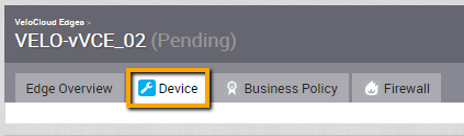
- Scorrere verso il basso fino alla sezione Impostazioni interfaccia (Interface Settings).
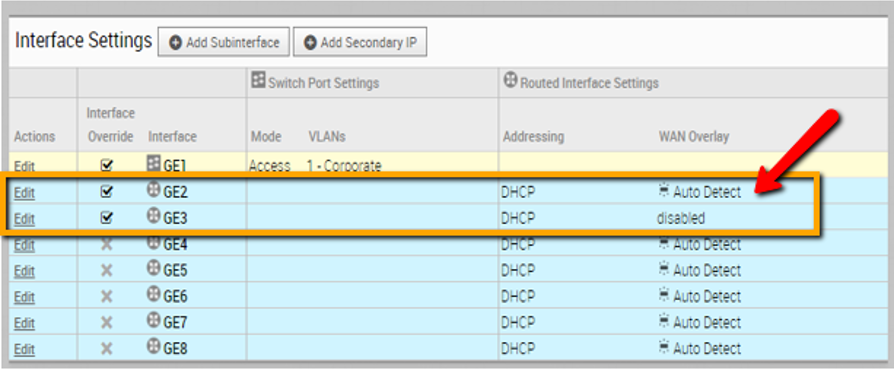
- Fare clic sul collegamento Modifica (Edit) dell'interfaccia GE2 per modificare le impostazioni dell'interfaccia.
Viene visualizzata la finestra di dialogo relativa alle impostazioni dell'interfaccia GE2.
- Nella finestra di dialogo Impostazioni interfaccia (Interface Settings) di GE2, fare clic sulla casella di controllo Sostituisci interfaccia (Override Interface) e completare i passaggi seguenti:
- Nel menu a discesa Funzionalità (Capability), cambiare la funzionalità dell'interfaccia GE2 da Commutata (Switched) a Instradata (Routed).
- Scegliere DHCP dal menu a discesa Tipo di indirizzamento (Addressing Type).
- Attivare l'overlay WAN selezionando la casella di controllo Overlay WAN (WAN Overlay).
- Fare clic sul collegamento Modifica (Edit) dell'interfaccia GE3 per modificare le impostazioni dell'interfaccia.
Viene visualizzata la finestra di dialogo relativa alle impostazioni dell'interfaccia GE3.
- Nella finestra di dialogo Impostazioni interfaccia (Interface Settings) di GE3, fare clic sulla casella di controllo Sostituisci interfaccia (Override Interface) e completare i passaggi seguenti:
- Disattivare l'overlay WAN deselezionando la casella di controllo Overlay WAN (WAN Overlay) perché questa interfaccia verrà utilizzata per il gateway lato LAN.
- Deselezionare la casella di controllo Traffico diretto NAT (NAT Direct Traffic) per disattivare il traffico diretto NAT.
Passaggio 4: avviare l'Edge virtuale tramite CloudFormation
- Accedere alla console di AWS.
- Creare o importare una coppia di chiavi.

Nota: per ulteriori informazioni sulle chiavi di istanze di AWS EC2, vedere: https://docs.aws.amazon.com/AWSEC2/latest/UserGuide/ec2-key-pairs.html
- Passare a CloudFormation.
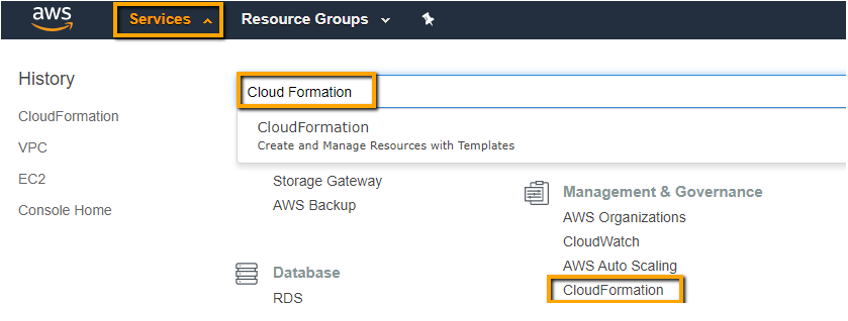
- Creare uno stack di CloudFormation.

- Caricare il modello di CloudFormation.
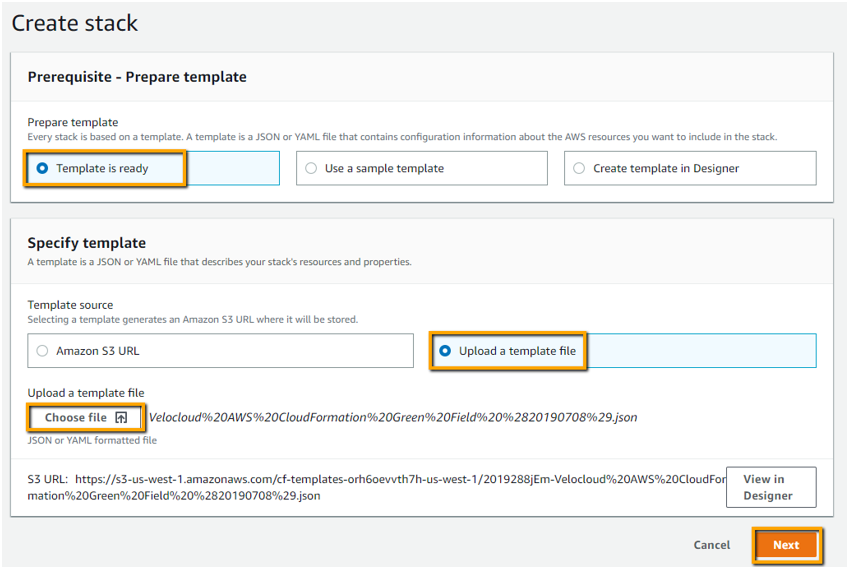
- Specificare i dettagli dello stack come indicato nell'immagine seguente.
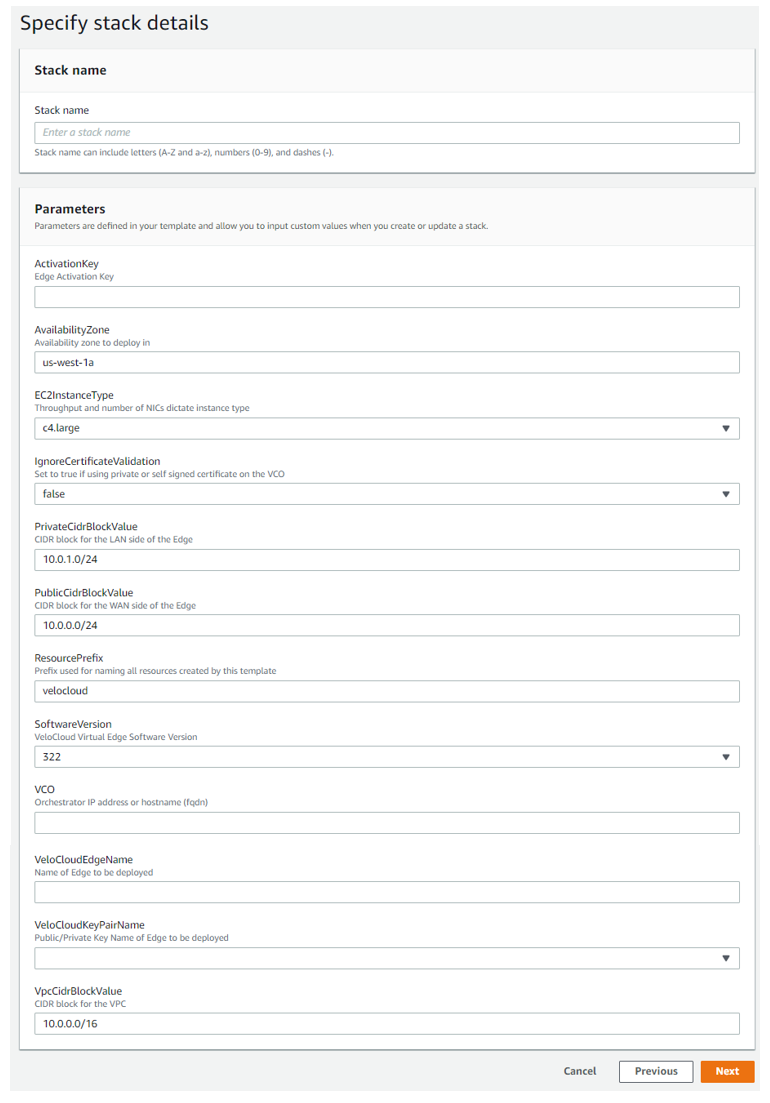
Per le poche schermate rimanenti è possibile lasciare le impostazioni predefinite di parametri, campi e caselle di testo, a meno che non sia necessario modificarle in modo specifico. Il passaggio finale consiste nel creare lo stack.
- Rivedere e creare lo stack.
- Monitorare l'avanzamento della distribuzione.